

Lorsque vous effectuez une numérisation, vous pouvez définir ce qui suit.
L'aspect des originaux.
l'aspect que doit avoir le fichier généré.
Paramètres génériques pour le travail complet.
Afin d'améliorer la productivité, le système définit automatiquement un certain nombre de paramètres logiques pour le [Original] et le [Sortie]. Vous avez la possibilité, toutefois de modifier manuellement ces paramètres automatisés. Les paramètres automatisés ont le préfixe [Auto].
 Les paramètres du travail de numérisation
Les paramètres du travail de numérisation|
Section |
Description |
|
|---|---|---|
|
1 |
[Original] |
La section [Original] contient les paramètres permettant de définir l'aspect de l'original. |
|
2 |
[Sortie] |
La section [Sortie] contient les paramètres permettant de définir l'aspect de la copie générée. |
|
3 |
[Travail] |
La section [Travail] vous permet de définir les propriétés génériques pour l'ensemble du travail. |
|
4 |
Aperçu |
La section Aperçu affiche le résultat des paramètres définis pour la sortie. |
|
5 |
Boutons d'action |
Les boutons de cette section vous permettent de sélectionner une action, par exemple enregistrer les paramètres dans un modèle, annuler le travail ou démarrer la numérisation. La fonction [Programmation de page] en option vous permet d'insérer des pages, puis de définir les paramètres de support et de finition pour la sélection de pages d'un travail. La fonction [Programmation de page] en option est disponible lorsque vous numérisez des sous-jeux vers un fichier unique. |
|
Paramètre |
Valeurs |
Description |
|
|---|---|---|---|
|
[Recto ou Recto-Verso] |

|
La valeur automatiquement définie pour ce paramètre. |
|

[Recto] |
Le recto seulement contient une image ou du texte. |
||

[Recto-Verso] |
Le recto et le verso contiennent tous deux une image ou du texte. |
||
|
Paramètre |
Valeurs |
Description |
|
|---|---|---|---|
|
[Type] |

|
La valeur automatiquement définie pour ce paramètre. |
|
|
[Portrait gauche] |
|
||
|
[Portait haut] |
|
||
|
[Paysage gauche] |
|
||
|
[Paysage haut] |
|
||
|
[Livre] |
Effectuez des copies/des numérisations à partir d’un original livre sur la vitre d'exposition. Vous pouvez copier/numériser les pages individuelles d’un livre. [Pages]
|
||
|
[Grammage] |
[Léger] |
Pour une séparation des feuilles optimale, le CAD du scanner doit être configuré pour différents grammages de support :
|
|
|
[Moyen] |
|||
|
[Lourd] |
|||
|
Paramètre |
Valeurs |
Description |
|
|---|---|---|---|
|
[Format] |

A4, A3, Letter, Ledger, etc. |
Original dans le chargeur automatique de documents ou sur la vitre d'exposition :
|
|
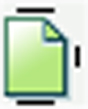
[Portrait] 
[Paysage] |
|
||
|
Paramètre |
Valeurs |
Description |
|
|---|---|---|---|
|
[Type d'image] |

[Mixte] |
L'original contient à la fois du texte et d'images. |
|

[Photo] |
L'original contient principalement ou uniquement des images. |
||

[Texte] |
L'original contient principalement ou uniquement du texte. |
||
Les paramètres par défaut donnent des petits fichiers avec une perte de qualité acceptable. Lorsqu’une qualité supérieure est requise, définissez un facteur de qualité plus élevé.
|
Paramètre |
Valeurs |
Description |
|
|---|---|---|---|
|
[Type] |
[Format] |
Sélectionner le format requis. |
|

[Compression] |
Définir le facteur de compression afin de réduire la taille du fichier. Un facteur de compression plus élevé entraîne une numérisation avec une qualité inférieure. |
||
|
[Qualité] |
Lorsqu'une qualité supérieure est requise, vous devez définir une [Qualité] plus élevée. |
||
|
[PDF/A] |
Sélectionnez [Activé] pour utiliser l'option PDF/A-1b en mode couleur. Il s'agit du format ISO standard à des fins d'archivage. |
||
|
Paramètre |
Valeurs |
Description |
|
|---|---|---|---|
|
[Résolution] |
[300 dpi] |
Sélectionnez [300 dpi] pour pouvoir visualiser ou archiver le fichier généré, par exemple. |
|

[600 dpi] |
Sélectionnez [600 dpi] pour pouvoir imprimer ou modifier le fichier généré, par exemple. |
||
|
Paramètre |
Valeurs |
Description |
|
|---|---|---|---|
|
[Format] |
Tous les formats de supports pris en charge par le catalogue de supports |
Sélectionner le format de support du fichier généré. |
|
|
Paramètre |
Valeurs |
Description |
|
|---|---|---|---|
|
[Zoom] |
[Ajuster à la page] |
Il est possible de sélectionner un format de support pour le fichier différent du format de support de l'original. Lorsque le paramètre [Ajuster à la page] est activé, le système met à l'échelle l'original de telle façon que l'image s'ajuste au format du support sélectionné du fichier. |
|
|
[Taux] |
Utiliser ce paramètre pour modifier manuellement le facteur de zoom entre 25 % et 400 %. |
||
|
Paramètre |
Valeurs |
Description |
|
|---|---|---|---|
|
[Aligner] |

[Haut à gauche] |
Le paramètre [Aligner] vous permet d'indiquer la position de l'image sur la feuille. [Haut à gauche] déplace l'image vers le coin supérieur gauche de la feuille. |
|

[Haut centré] |
[Haut centré] déplace l'image vers le centre de la partie supérieure de la feuille. |
||

[Haut à droite] |
[Haut à droite] déplace l'image vers le coin supérieur droit de la feuille. |
||

[Centré à gauche] |
[Centré à gauche] déplace l'image vers le centre de la partie gauche de la feuille. |
||

[Centré] |
[Centré] déplace l'image vers le centre de la feuille. |
||

[Centré à droite] |
[Centré à droite] déplace l'image vers le centre de la partie droite de la feuille. |
||

[Bas à gauche] |
[Bas à gauche] déplace l'image vers le coin inférieur gauche de la feuille. |
||

[Bas centré] |
[Bas centré] déplace l'image vers le centre de la partie inférieure de la feuille. |
||

[Bas à droite] |
[Bas à droite] déplace l'image vers le coin inférieur droit de la feuille. |
||
|
Paramètre |
Valeurs |
Description |
|
|---|---|---|---|
|
[Effacement marge] |
[Reliure] |
Les marges d'un document peuvent contenir parfois des notes ou des perforations, par exemple. La machine vous permet de masquer ces éléments sur la copie. Grâce aux boutons + et - du paramètre [Reliure], il est possible de définir la quantité de marge de l'original que vous voulez effacer. Une valeur jusqu'à 100 mm / 3,94 pouces peut être saisie. |
|
|
Paramètre |
Valeurs |
Description |
|
|---|---|---|---|
|
[Exposition] |
[Foncé] |
Vous pouvez régler indépendamment le paramètre des zones claires et celui des zones sombres sur l'impression.
|
|
|
[Clair] |
|
||
|
Paramètre |
Valeurs |
Description |
|
|---|---|---|---|
|
[Couleur/noir et blanc] |

[Noir et blanc] |
Sélectionner ce paramètre pour réaliser des numérisations en noir et blanc. |
|
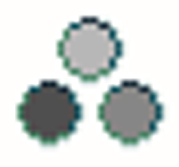
[Niveaux de gris] |
Sélectionner ce paramètre pour réaliser des numérisations en niveaux de gris. La sélection de cette option désactive les fonctions [Type d'image] et [Zoom]. Le type de fichier respecte automatiquement les paramètres souhaités. |
||
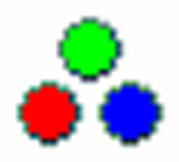
[Couleur] |
Sélectionner ce paramètre pour réaliser des numérisations en couleur. L'utilisateur doit disposer de la licence associée à l'option de numérisation couleur pour réaliser des numérisations en couleur. |
||
|
Paramètre |
Valeurs |
Description |
|
|---|---|---|---|
|
[Destination] |
Pour la fonction Numérisation vers clé USB, vous pouvez indiquer la destination du travail de numérisation sur le lecteur USB. Vous pouvez sélectionner la racine du lecteur USB ou un nouveau dossier appelé ScansX, pour lequel X est un nombre croissant. La première fois que vous utilisez cette option, le dossier est appelé Scans1. Pour les autres destinations, sélectionnez la destination dans le champ [Destination], par exemple numériser vers email ou FTP. |
||
|
Paramètre |
Valeurs |
Description |
|
|---|---|---|---|
|
[Nom du travail] |
Pour la fonction Numérisation vers clé USB, vous pouvez saisir un nom de travail. |
||
Ce paramètre s'applique uniquement aux travaux de numérisation dans un courrier électronique. Ce paramètre est applicable uniquement lorsque vous ne disposez pas d’un carnet d'adresses configuré pour la numérisation vers email.
|
Paramètre |
Valeurs |
Description |
|
|---|---|---|---|
|
[Saisissez le code utilisateur.] |
Ce paramètre s'applique uniquement aux travaux de numérisation dans un courrier électronique. Un serveur LDAP doit être configuré pour pouvoir utiliser la fonction de numérisation dans un courrier électronique. Le serveur LDAP contient une mise en correspondance des codes d'utilisateur et des adresses électroniques uniques. Lorsque vous entrez votre code d'utilisateur, par exemple votre matricule ou numéro de téléphone, le serveur LDAP vérifie si vous êtes un utilisateur enregistré. Si vous êtes un utilisateur enregistré, le système envoie le travail de numérisation sous forme de pièce jointe vers l'adresse électronique correspondante. Le nom de ce bouton dépend du nom défini dans le fichier de profil de numérisation. |
||
Ce paramètre s'applique uniquement aux travaux de numérisation dans un courrier électronique.
|
Paramètre |
Valeurs |
Description |
|
|---|---|---|---|
|
[Destinataires] |
Selon la configuration de la numérisation vers un e-mail, vous pouvez entrer une ou plusieurs adresses e-mail d’un ID d'utilisateur. |
||
|
[Objet de l'e-mail] |
Entrez l'objet du message électronique. |
||
|
Paramètre |
Valeurs |
Description |
|
|---|---|---|---|
|
[ID de compte] |
Saisissez l'ID de compte pour le travail en cours. Le paramètre [ID de compte] est uniquement disponible lorsque la fonction de comptabilité sur le contrôleur PRISMAsync est activée. |
||